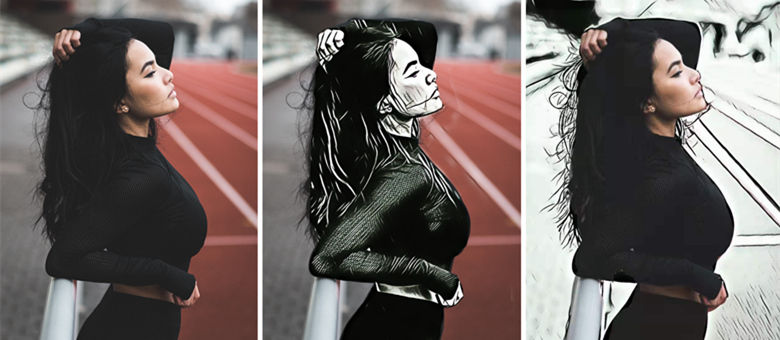
人像照变“手绘画”|手机3步换卡通背景人像
人像照,无论是自拍还是他拍,如果觉得太普通,不妨试试新玩法——将人像变卡通,或给照片换个卡通背景,分分钟变得有趣。

无论是将人像变动画,还是将背景变动画,都可以用手机后期制作,即使没什么设计功底也没问题,非常简单。

保留背景原图,将人像变为各种手绘(包括动画)效果。

保留人像原图,背景变动画效果。
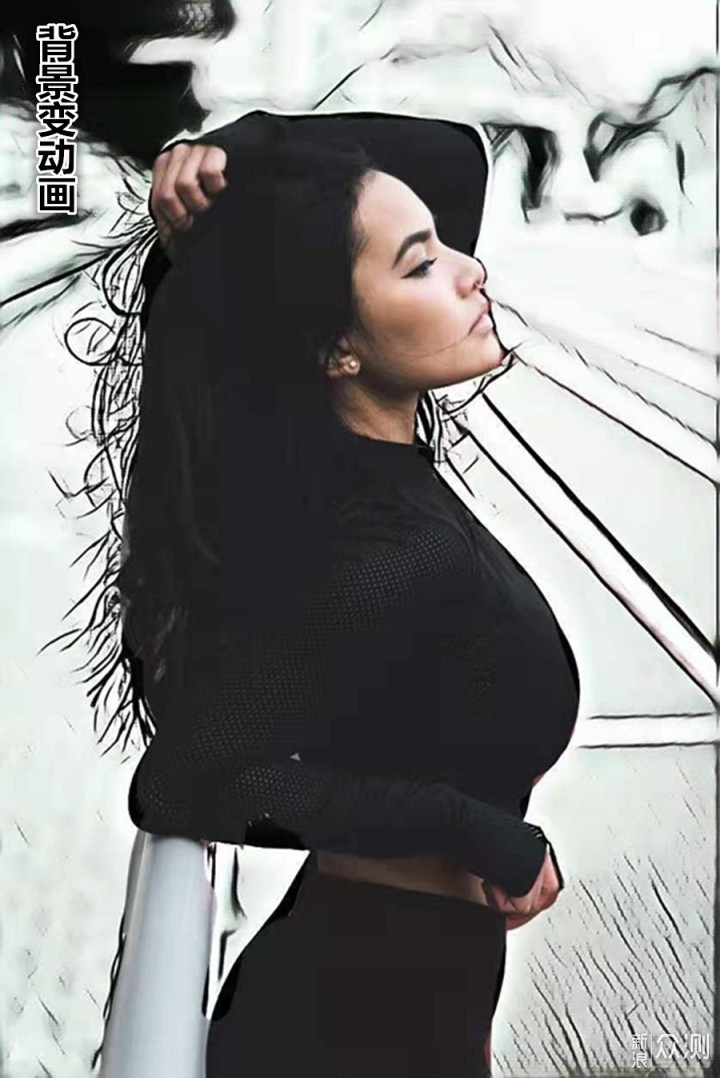
以上两种方法,都是用手机后期制作完成,具体方法小月拆解成详细的步骤,有兴趣可以跟着一起试试看。

手机打开(或下载)picsArt。一款手机后期特效工具(提醒:免费下载工具,使用中如提示“免费试用3天”请直接关闭或跳过,可继续使用免费素材)

1-手机打开软件,点击“+”
2-点击“所有照片”
3-进入手机相册,点击要制作的“人像照片”
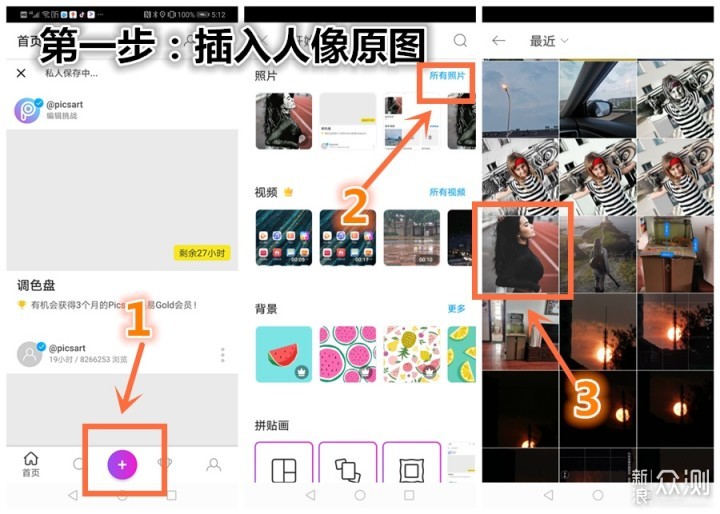
1-点击“特效”
2-选择“魔法”特效(提示,初次使用,素材会有缓存,稍等一会即可)
3-显示多款动画特效(此处选择"undead"特效)
4-点击上方“修改”工具
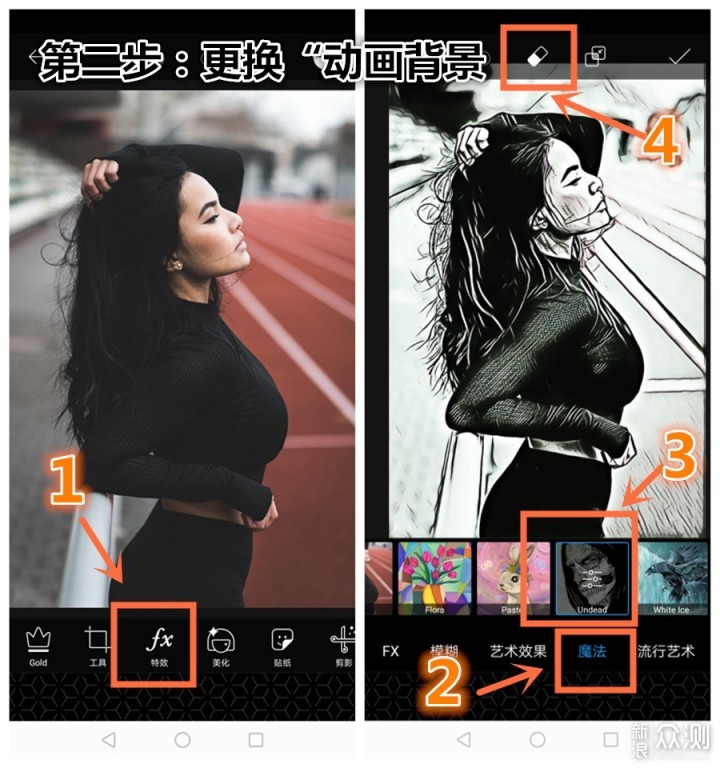
5-选择“橡皮擦”工具
6-涂抹人像位置,恢复原图色彩
7-再次点击“橡皮擦”可调整笔刷大小,软硬度,也可放大图片,便于涂抹画面细节
8-涂抹完毕,点击右上角“对号”确定
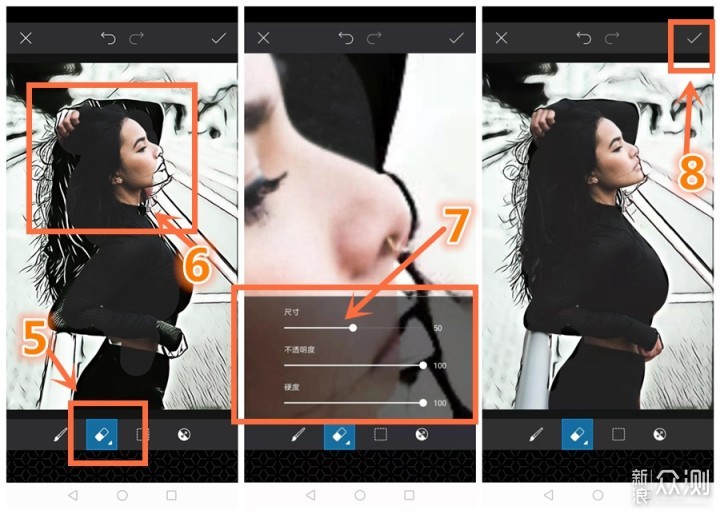
如果想将人像变动画,则可涂抹背景,保留人像位置,就能实现。
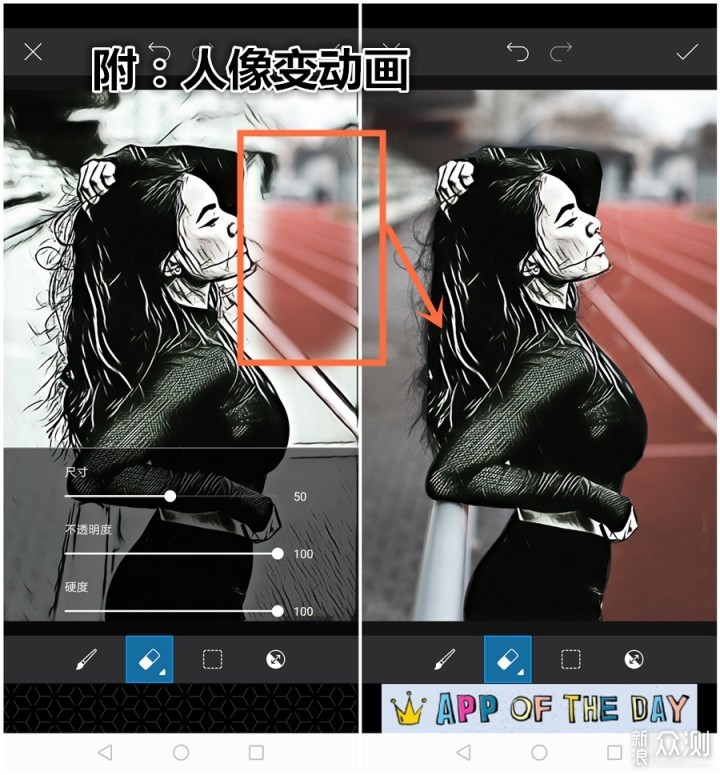
1-继续点击“对号”,进入下一步
2-点击“右箭头”
3-点击“保存”即可成功存入手机相册
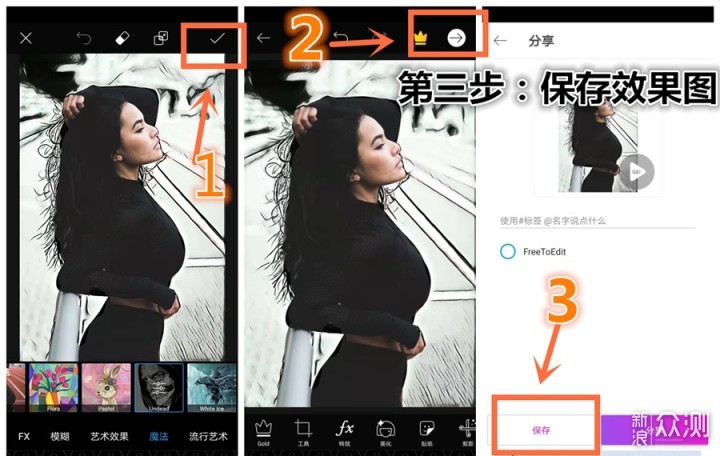
以上我们通过三大步,就可完成“人像或背景变动画”特效,方法不难,需要自己动手试试看。
▼另外“特效”中有很多手绘效果(见下图)能制作多种效果,有兴趣可自己试试看。

文|岳小月原创 图片素材|来自网络
想了解更多手机摄影技巧,创意后期,马上关注吧!
